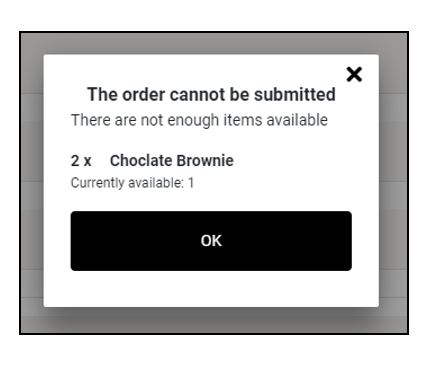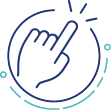GonnaOrder vous offre la possibilité de modifier certains paramètres de configuration de votre catalogue et de son affichage. Vous le trouverez sous Paramètres > Catalogue dans votre magasin.
Sur cette page
Configurer la TVA par défaut du magasin
GonnaOrder vous permet de configurer les taux de TVA par défaut utilisés dans la juridiction dans laquelle votre entreprise opère. La TVA par défaut est généralement une valeur numérique représentant le pourcentage de la valeur du produit qui entre dans les taxes. Il n’est pas obligatoire pour vous de définir la valeur de la TVA, mais dans certains cas, il s’agit d’une obligation légale que vous montriez les informations fiscales à vos clients.
En outre, GonnaOrder utilise en interne les informations relatives à la TVA pour améliorer les statistiques du magasin. Une fois définis, les taux et montants de TVA par défaut du magasin seront inclus dans le pdf de la commande envoyé à vos clients par e-mail et que vous pouvez également télécharger depuis votre tableau de bord d’administration.
Les détails sur la façon de configurer la TVA pour votre magasin et vos produits sont exposés sur cette page d’aide.
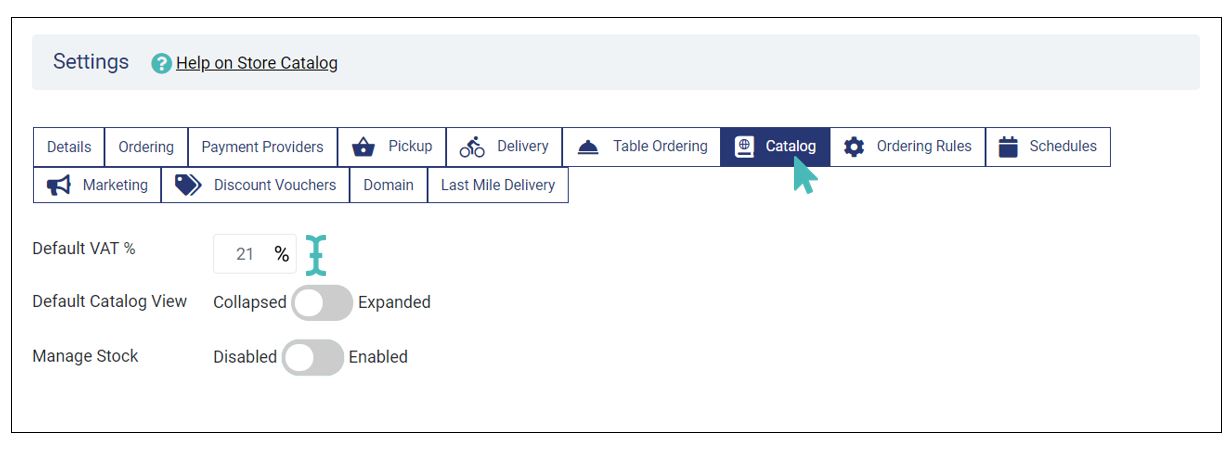
Afficher le catalogue réduit par défaut
En tant que responsable de magasin, vous pouvez choisir comment les clients voient votre catalogue. GonnaOrder a deux types de vues de catalogue. An expanded catalog is an excellent option for stores with few categories and items. D’un autre côté, vous souhaiterez peut-être basculer vers la vue du catalogue réduit si vous avez plusieurs catégories.
Pour basculer entre ces paramètres, accédez à la section Paramètres, puis à l’onglet Catalogue. Vous trouverez le paramètre permettant de modifier la vue du catalogue par défaut en une vue développée ou réduite.
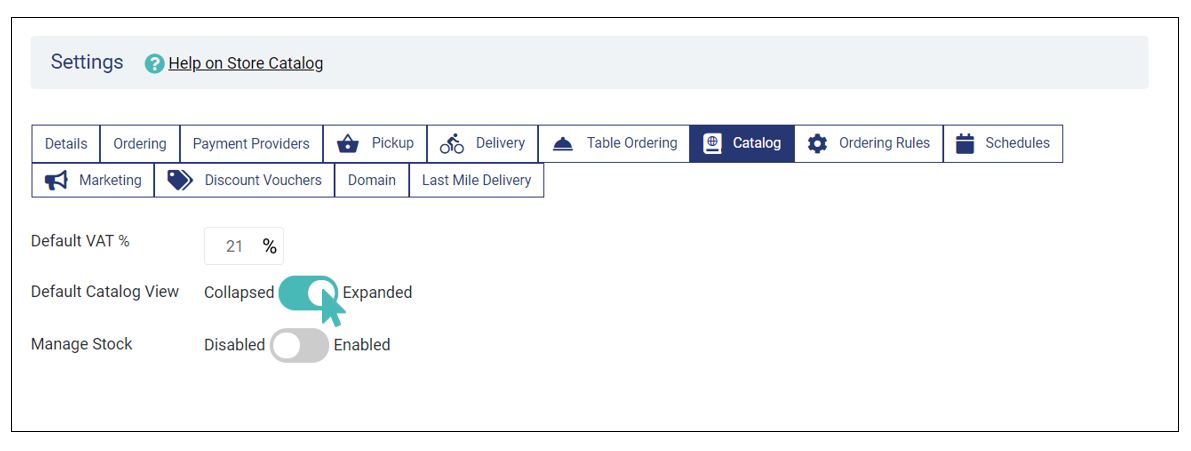
Le catalogue est affiché par défaut dans la vue développée. Cela signifie que lorsque les clients consultent le menu de votre magasin, ils verront tous les éléments du menu énumérés les uns après les autres et ils feront défiler leurs appareils pour passer à la catégorie suivante. Ce paramètre est le meilleur, surtout pour les petits catalogues, car il est très facile pour l’utilisateur de faire défiler continuellement les catégories et de parcourir ce qui est disponible.
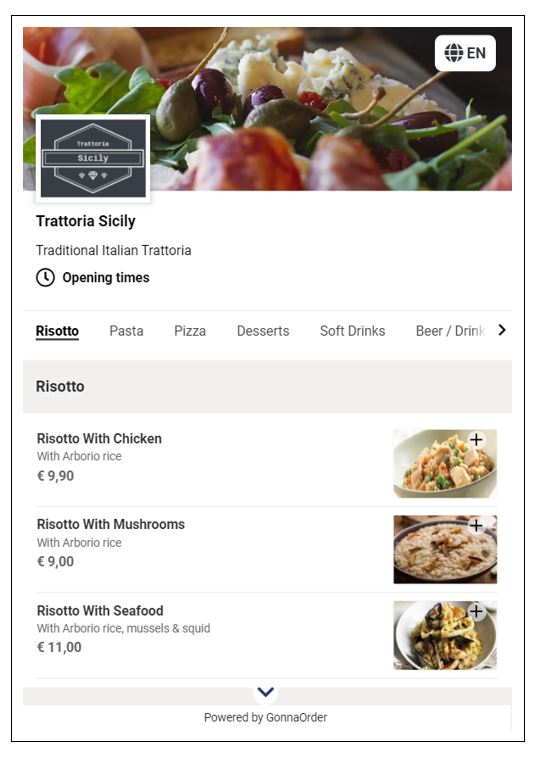
L’autre option est que le paramètre d’affichage par défaut du catalogue soit une vue réduite. Cela signifie que les clients voient une liste de toutes leurs catégories disponibles. Afin d’afficher les éléments disponibles dans chaque catégorie, les utilisateurs doivent cliquer sur le signe (+) ou sur le nom de la catégorie pour développer. Ce paramètre convient bien aux magasins qui ont de longs catalogues. L’avantage est que l’utilisateur choisira d’abord plus rapidement une catégorie qui se trouve vers la fin du catalogue, sans avoir à parcourir tous les éléments des catégories précédentes.
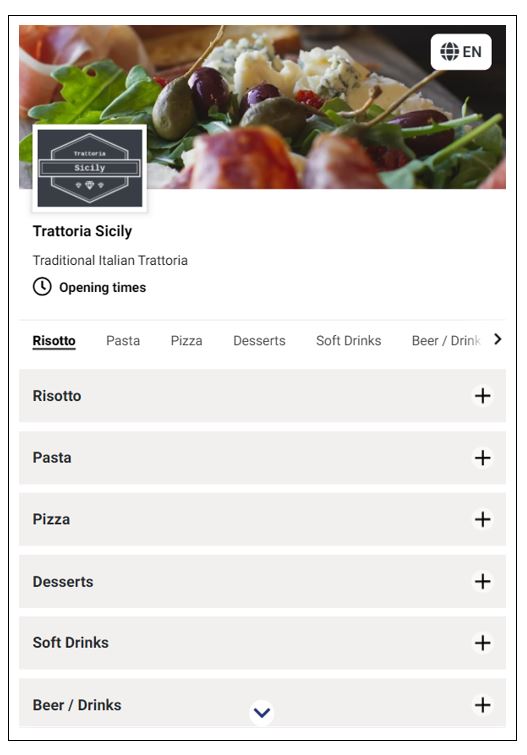
Les gérants et propriétaires de magasins ont la liberté de choisir le mode d’affichage à utiliser. La recommandation générale est de passer en mode réduit pour les catalogues plus longs.
Gestion des stocks
En tant que propriétaire de magasin, vous souhaiterez peut-être contrôler le stock d’un article particulier dans le magasin et n’accepter les nouvelles commandes que lorsqu’un tel article est en stock. La fonction de gestion des stocks vous permet d’enregistrer et de suivre les produits disponibles. Une fois la gestion des stocks activée, GonnaOrder veillera à ce que vous ne receviez pas plus de commandes que les articles que vous avez en stock. La gestion des stocks est une gestion au niveau de l’article qui s’applique via l’édition d’un article déjà présent dans le magasin. Elle est également applicable aux options d’un groupe d’options et est activée de la même manière.
Pour activer la gestion des stocks, gérer au catalogue Paramètres >. Sur cette page, vous pouvez activer ou désactiver la gestion des stocks en basculant le bouton Gérer les stocks sur Désactivé ou Activé selon les besoins.
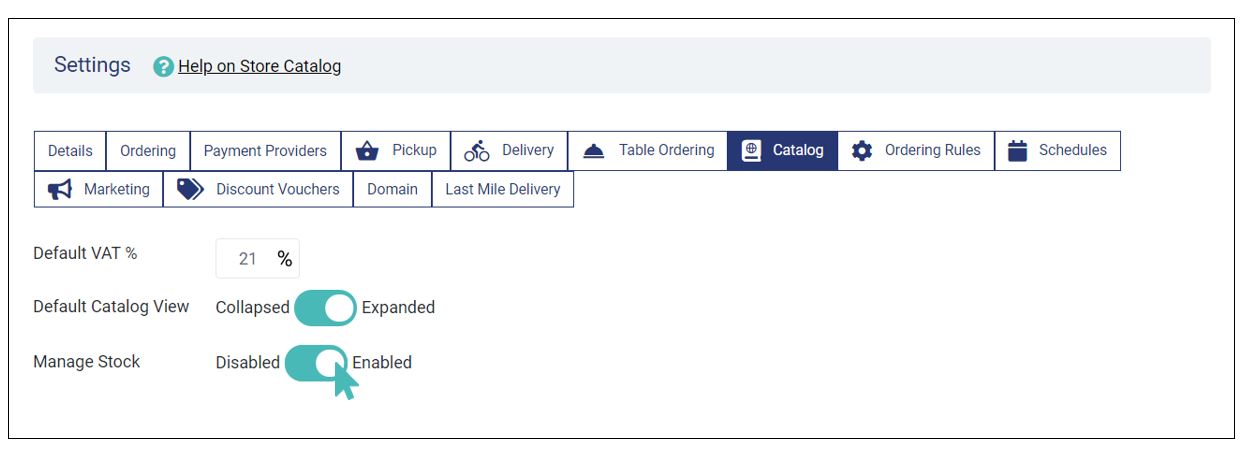
Par défaut, les fonctionnalités de gestion des stocks sont désactivées. Lorsque le paramètre de gestion des stocks est activé pour un magasin, une section supplémentaire intitulée Vérification des stocks apparaît dans la section de modification du produit. Ceci est illustré dans la section Mettre à jour un élément.
Lorsque la gestion des stocks est activée, vos clients verront une erreur s’ils incluent plus d’articles dans une commande que votre magasin ne peut en traiter à l’heure actuelle. La vérification des stocks doit être activée pour cet article particulier pour que ce paramètre fonctionne efficacement. Les caractéristiques des actions sont expliquées de manière détaillée dans la section Caractéristiques des actions de configuration et vous pouvez y trouver une meilleure compréhension.
Vous trouverez ci-dessous l’interface client montrant un scénario dans lequel un utilisateur a ajouté 2 articles du même article au panier alors qu’il n’en restait qu’un dans le magasin. Il convient de noter que les produits en rupture de stock ne seront pas affichés aux clients lorsque la vérification des stocks est activée.